このブログでは日常的にディスらせていただいておりますが、Micr◯s◯ft さんが運営しているTeams というアプリケーションおよびそれに付随する SharePoint などが吐き気をもよおすほどのストレス誘発剤なので皆様も辟易としておられることと思います。
特に Teams が重くて困っている方が多いようなので、とりあえず試すべき 3 つの作業をまとめておきます。
この記事はどんどん追記して増強していきたいと思っているので、有効な施策をご存知の方はぜひコメントください!
1.GPU ハードウェアアクセラレーションを切る
あまり効果は大きくないかもしれませんが、Teams に限らず一般的な対策なのでまずやっておきましょう。
ちなみにこれは Excel などでも有効です。以下の記事もどうぞ。
Teams の右上のアカウントアイコンをクリックして [![]() 設定] から設定画面を開きます。
設定] から設定画面を開きます。
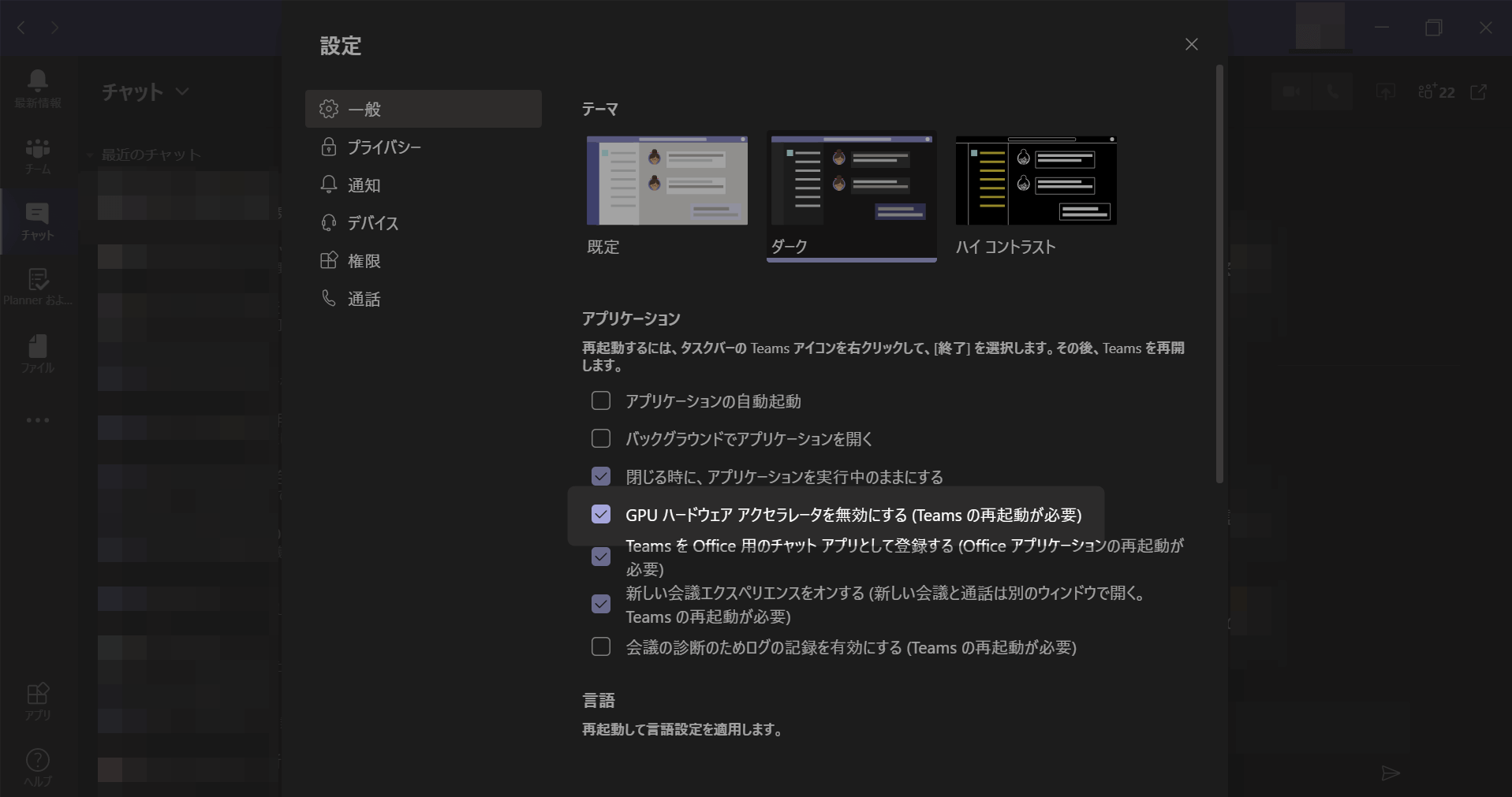
ここ。
あとは [GPU ハードウェアアクセラレータを無効にする] のチェックを ON にするだけです。
2.Teams のキャッシュなど不要ファイルの削除
次はキャッシュの削除を試みます。ダントツで効果があります。
Teams は使い物にならないものばかりなくせに多機能で色んなことができるので、その分アホみたいにデータを溜め込んでいきます。一掃しましょう。
- 起動中は削除できないので Teams を完全に終了させる必要があります。タスクバー右下の通知領域から Teams のアイコンを右クリックして[終了]してください。
- 僕は何度も消しているので大丈夫だとは思いますが、万が一ってこともあるので一応「削除」ではなく「移動」などをおすすめしておきます。
- [ユーザー名] フォルダ内の [AppData] フォルダは隠しファイルです。表示されていない方はエクスプローラーの [表示] タブから [隠しファイル] のチェックを ON にしてください。
削除していいものは、
C:\Users\[ユーザー名]\AppData\Roaming\Microsoft\Teamsフォルダにある
- blob_storage
- Cache
- Code Cache
- databases
- GPUCache
- images
- Local Storage
- logs
- meeating-addin/Cache
- Service Worker
- Session Storage
- tmp
- watchdog
- logs.txt
- old_logs_xxxxxxxxxxxxxx.txt(xxは日時で複数存在する可能性あり)
- watchdog_xx.json(xxは数字で複数存在する可能性あり)
です。最後の青字 3 つ以外は全てフォルダですが、フォルダごと削除して大丈夫です。起動すれば必要なときに勝手にまた出来上がります。
また、IndexedDBフォルダより下の階層にある.ldbファイルも削除して OK です。
僕の場合は
IndexedDB\https_teams.microsoft.com_0.indexeddb.leveldbというフォルダ内に.ldbファイルがありました。
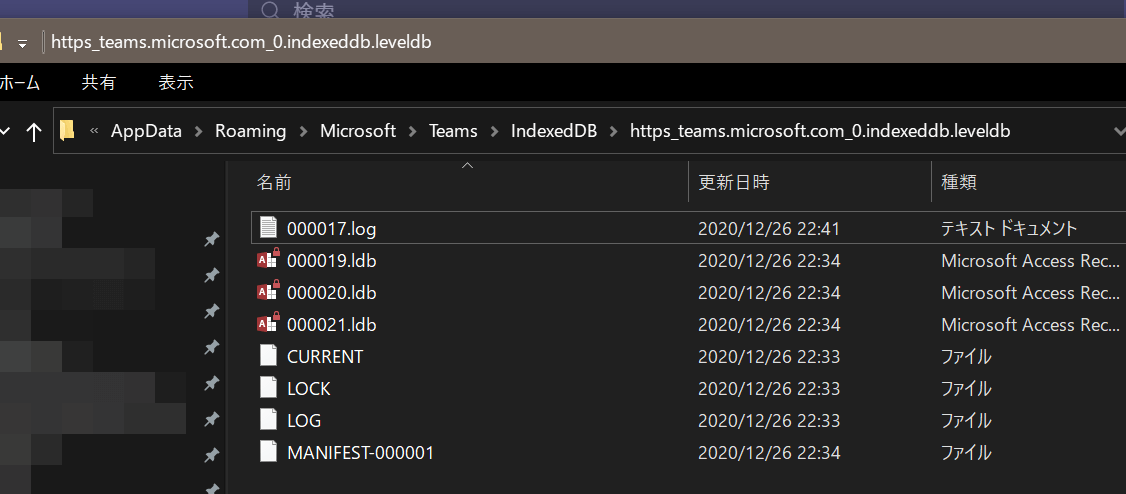
.ldb ファイルの例。「.ldb」ではなく「.db」があった場合も削除して OK です。
とりあえずこれらキャッシュ削除をしたあとはものすごく体感速度が上がります。まず試そう。

これは常にやっておきたいのでキャッシュ自動削除ツールを作りたいくらいだ…!
あらゆるキャッシュが消えるので(履歴は消えませんので安心してください)、各画面の最初の表示時のみロード時間が発生します。でもそのあとはかなり速くなります。
また、アプリのアンインストール→再インストールだけではキャッシュは削除されないことがあるので注意してください。
再現性がなく詳しい仕様が僕にもよく分かってません。Teams は特に組織レベルで導入される可能性が高いアプリケーションなので、その企業によって細かい環境パターンは無限に存在すると思います。
可能ならキャッシュ削除に加えてインストールし直すのが最も確実です。
3.資格認証情報をリセットする
Windows 内で扱われるリソースは「Windows 資格情報」という管理システムによって制御されている場合があり、ここは不要なものが放置されていきやすいです。
資格情報マネージャーの実体は OS レベルの暗号化可能なキーストアです。重要なパスワード文字列などを平文で保存しないようにし、マルウェアなどのアクセスも拒否します。
基本的には各種お掃除系の操作の対象にならないので一応リセットしておきましょう。
大事なファイルなどが削除されることはないですが、ログイン情報のようなものなので一応 Teams や Office に関わる ID とパスワードは覚えている上で作業すべきです。

とはいえ、資格情報のクリアで ID・パスワードの再入力を求められたことは僕は一度もないです。一応ご参考まで。
Win+Rキーを押し、ダイアログボックス内に
control.exe /name Microsoft.CredentialManagerと入力します。
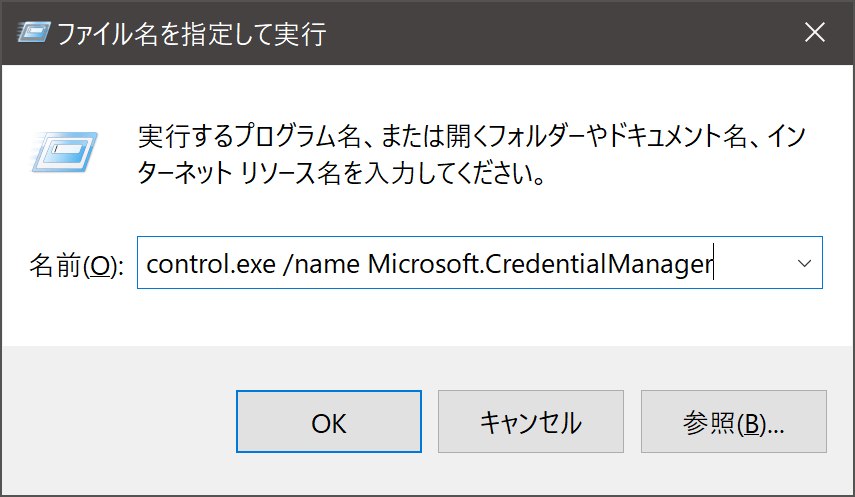
「ファイル名を指定して実行」ダイアログボックスです。
この中で消してよいのは
[Windows 資格情報]→[汎用資格情報]の中にあるmsTeamsから始まるもの
です。

[削除] をクリックして消すだけ。
なお、この資格情報は Teams 起動中でも削除可能です。
おわりに
こんなアホみたいなソフトを使わざるを得ない環境が恨めしいわけですが、まあ「次世代 Office」みたいに考えたらメール時代よりはまだマシに思えます。
本当は全部 Slack でまとめられたりしたら一番良いんだけどね…。


1.と2.をダメもと(失礼)で試したら、サクサク状態に。
ホント助かりました。
ありがとうございました。
1はともかく2が効かないということはないと思います~
こちらこそご覧くださりありがとうございました。ぜひ会社の他の方にもシェアいただければ…!!
数週間前からTeamsが重くなり、使用する度にいらいら・・・
ダメ元でネット検索してみたところ、こちらにたどり着きました。
私も1と2を試しましたが(3は該当データがありませんでした)、
元どおりサクサク動くようになって感激です!
今のところ職場では私しか被害?にあっていないようですが、
今後もし困っている人がいたらシェアしたいと思います^^
本当にありがとうございました☆
ありがとうございます~!軽くなってよかったです!